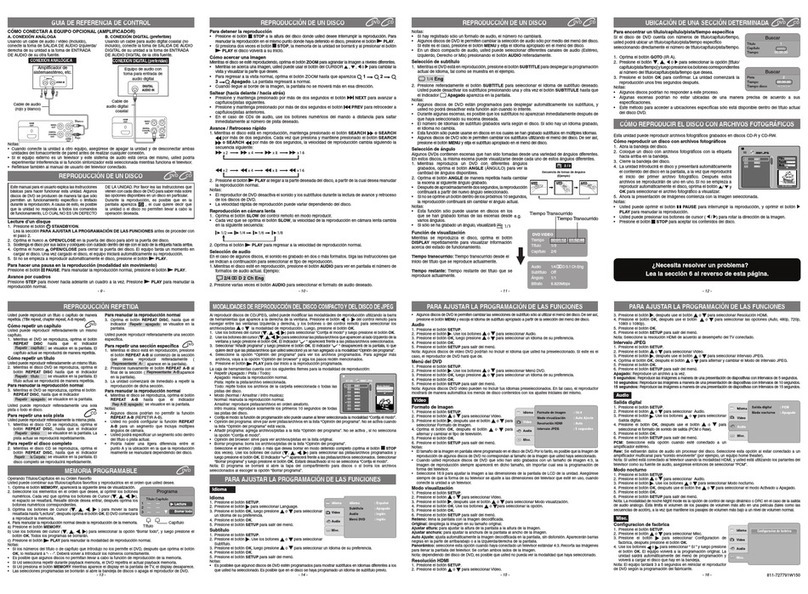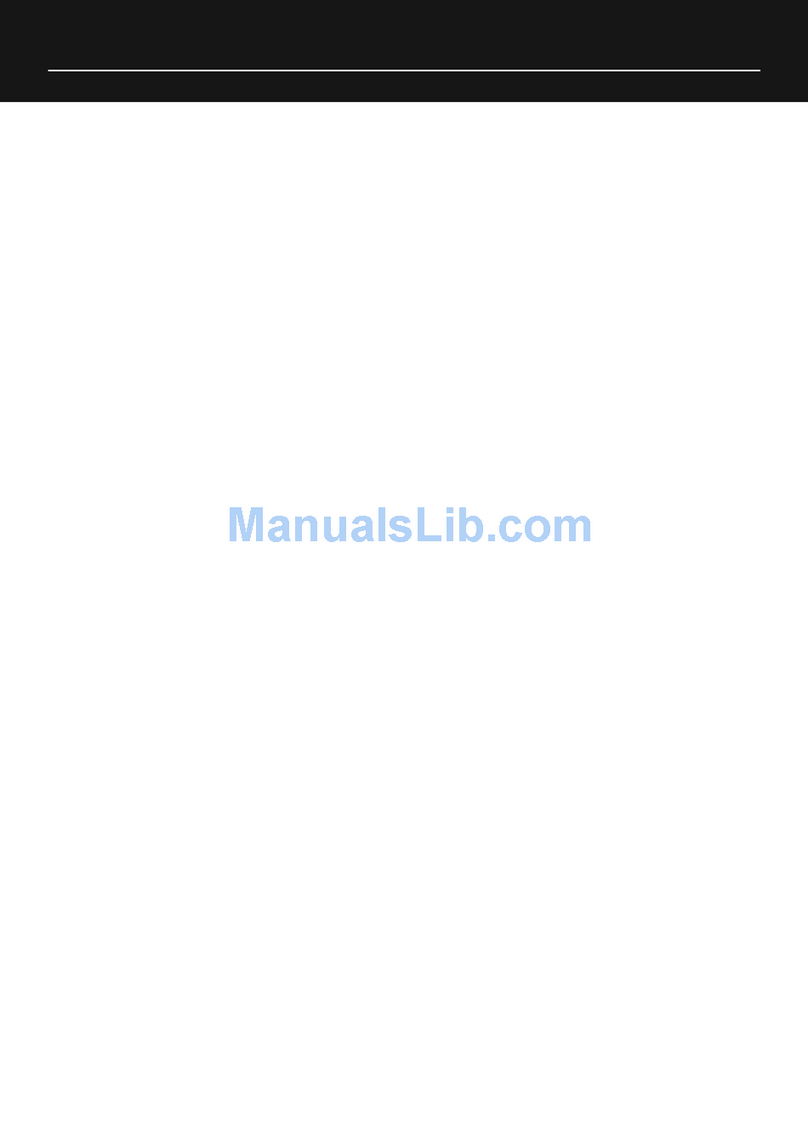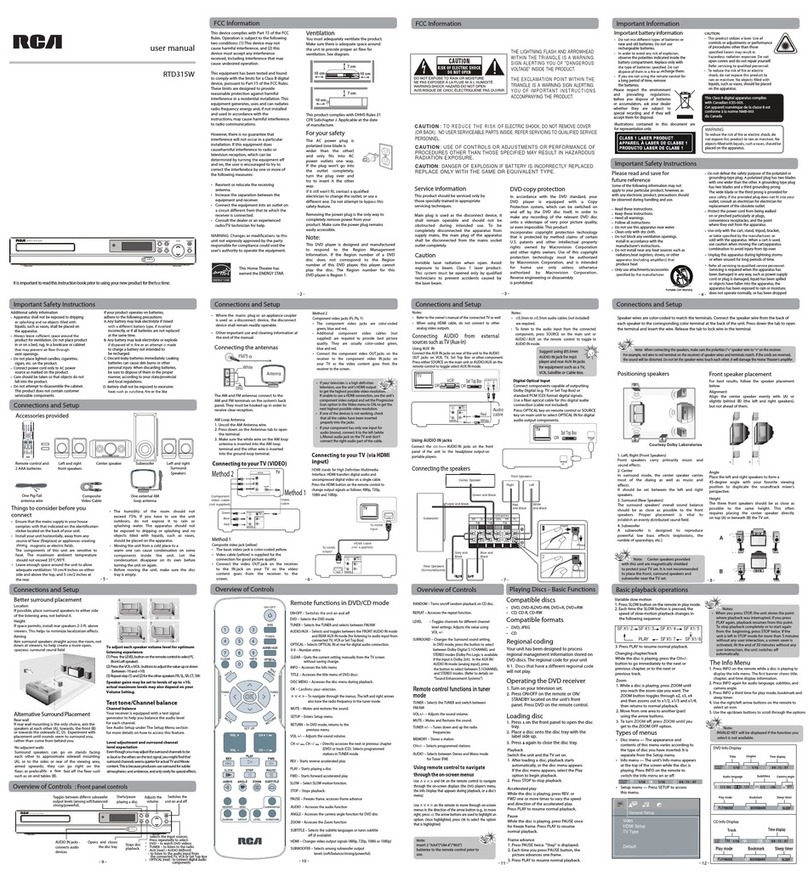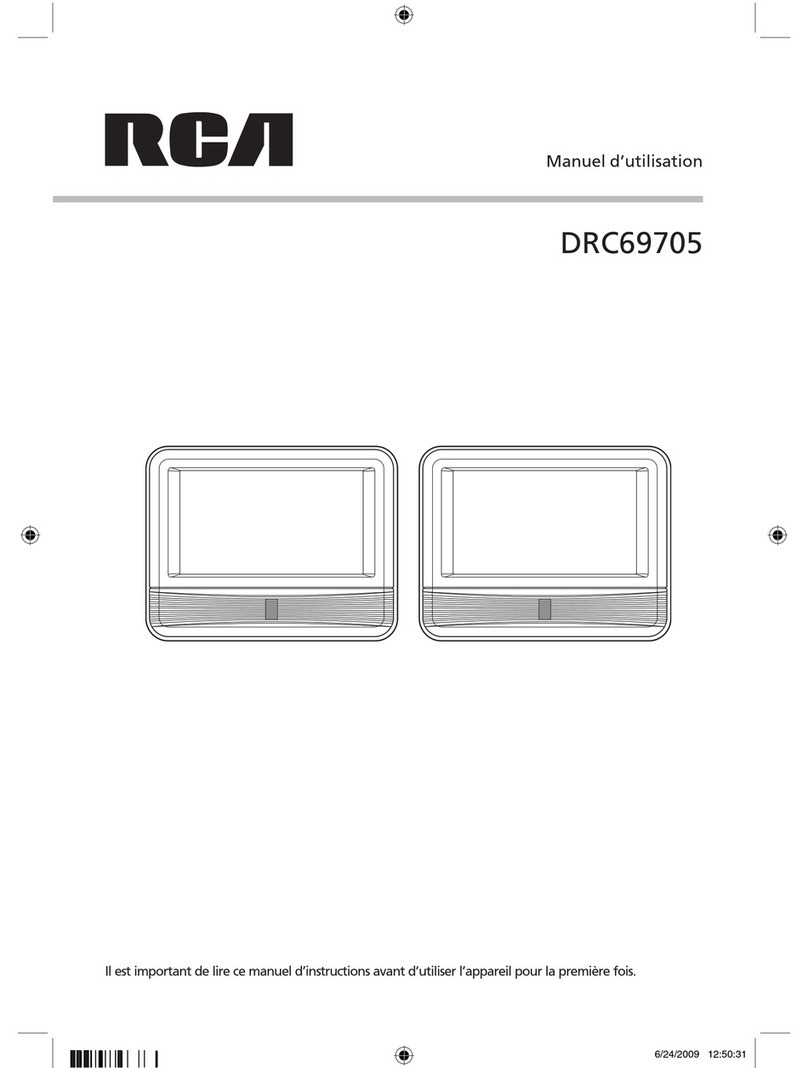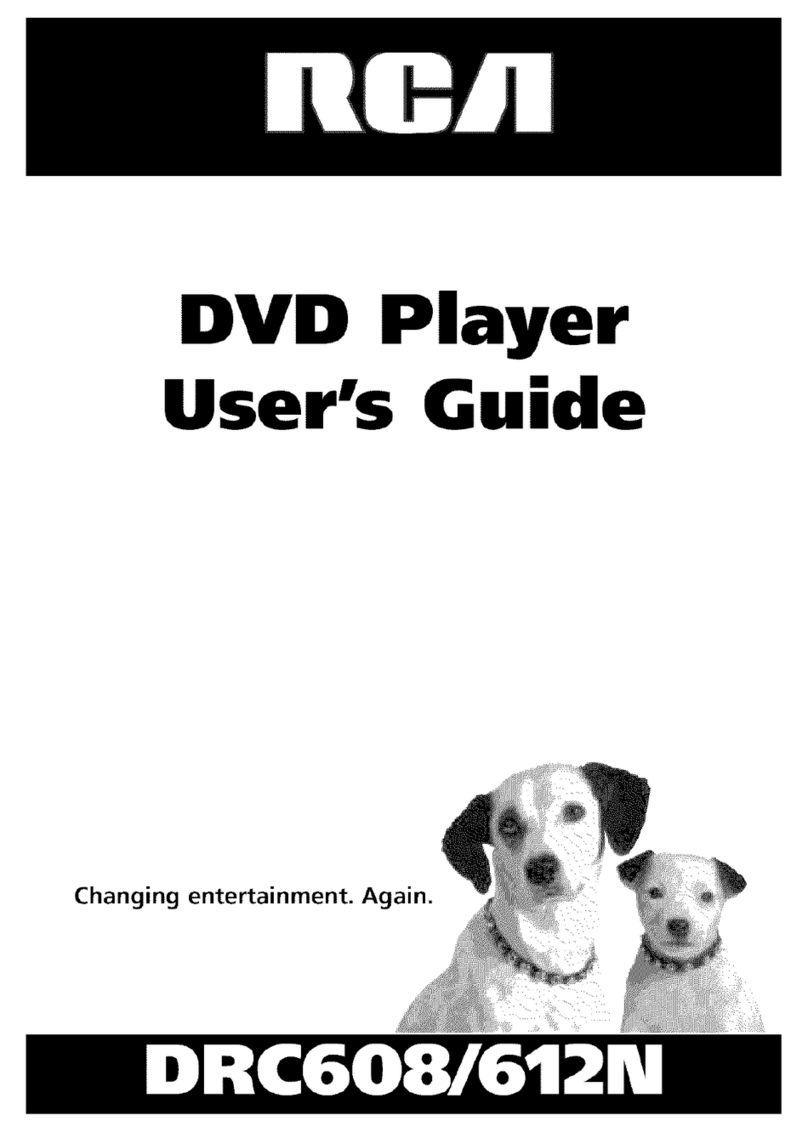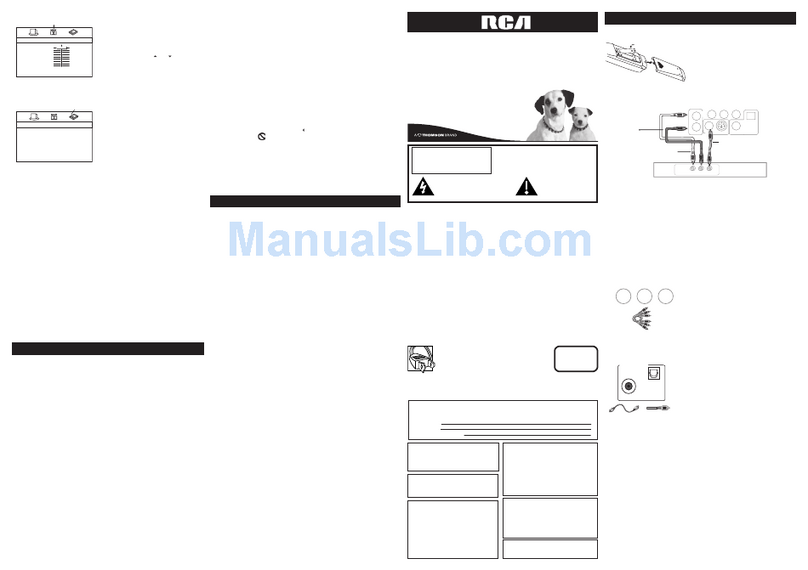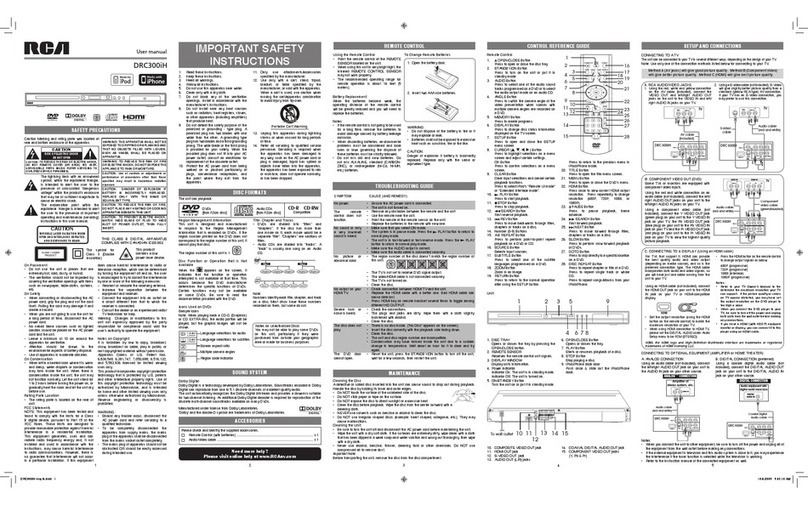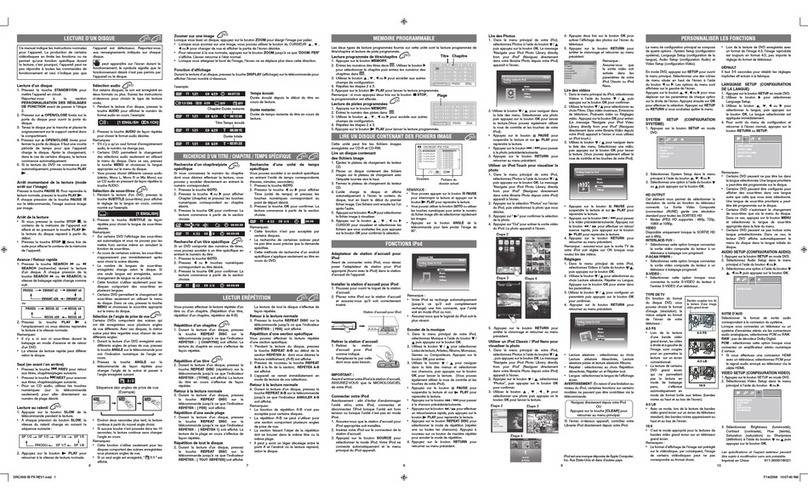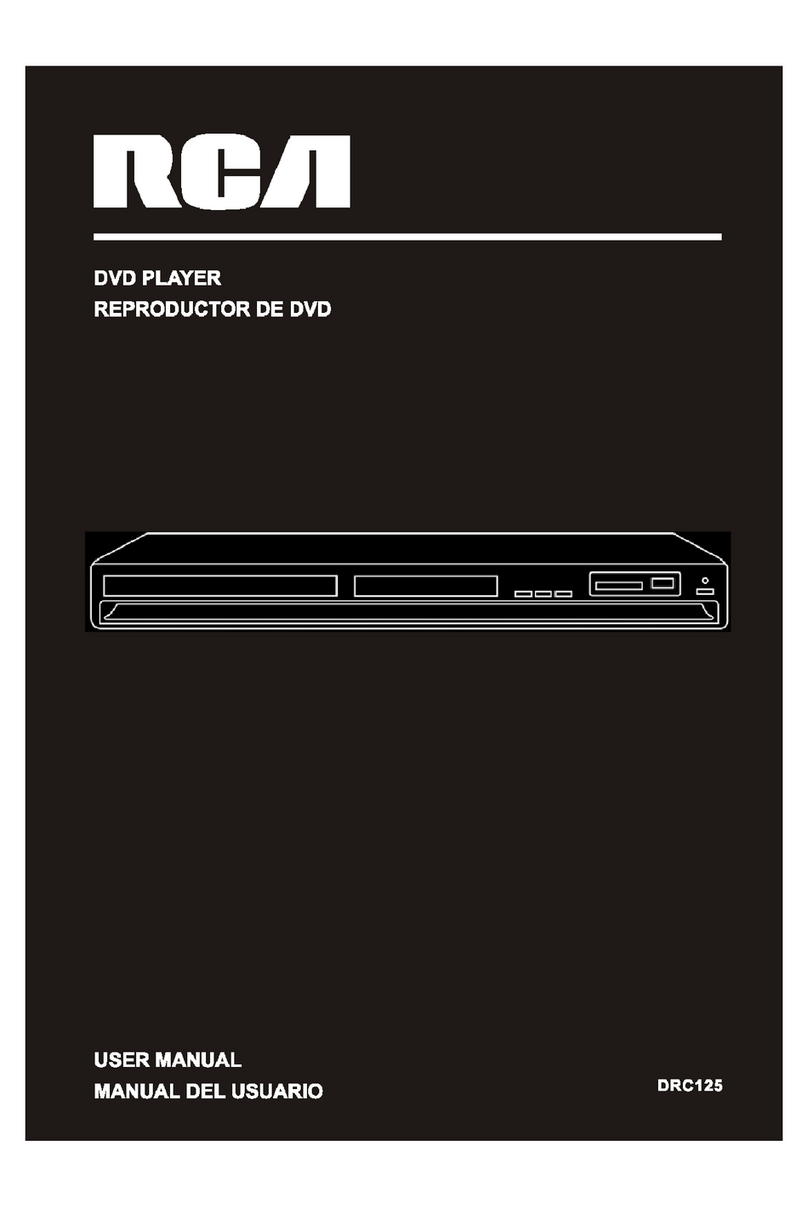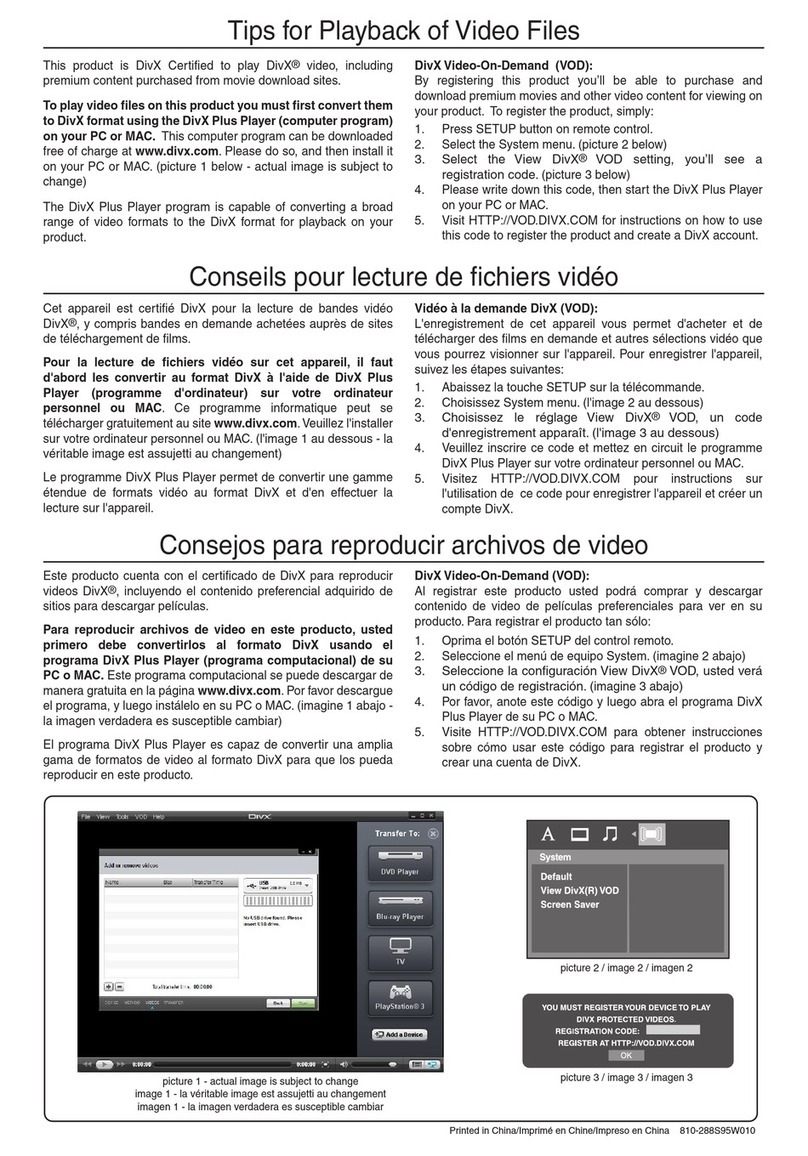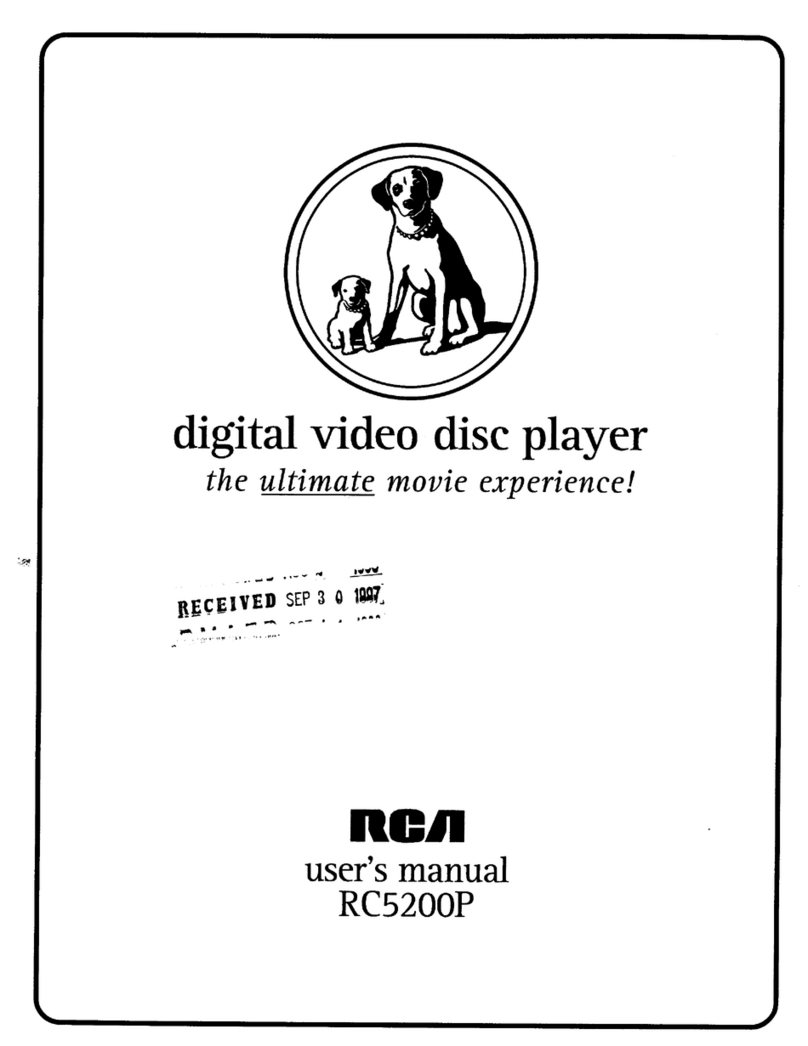Les deux types de lecture programmée fournis sur cette unité sont la
lecture programmée de titre/chapitre et lecture de piste programmée.
Lecture programmée de titre/chapitre
1. Appuyez sur le bouton MEMORY.
2. Entrez les numéros des titres dans . Utilisez le bouton pour
sélectionner le chapitre puis entrez les numéros des chapitres dans
.
3. Utilisez le bouton , , ou pour accéder aux autres champs de
configuration.
4. Répétez les étapes 2 à 3.
5. Appuyez sur le bouton PLAY pour lancer la lecture programmée.
Remarque : si vous appuyez deux fois sur le bouton STOP, la programmation est effacée.
Lecture de pistes programmées
1. Appuyez sur le bouton MEMORY.
2. Entrez le numéro des pistes dans .
3. Utilisez le bouton , , ou pour accède aux autres champs de
configuration.
4. Répétez les étapes 2 à 3.
5. Appuyez sur le bouton PLAY pour lancer la lecture programmée.
Lecture d’un disque
1. Pressez la touche STANDBY/ON pour mettre l’appareil en circuit.
Reportez-vous à la section PERSONNALISATION DES RÉGLAGES DE FONCTION avant de passer
à l’étape 2.
2. Pressez sur OPEN/CLOSE fovéa sur la porte du disque pour ouvrir la porte du disque.
3. Tenez le disque par la tranche et placez-le soigneusement sur le support central dans le compartiment.
4. Pressez sur OPEN/CLOSE fovéa pour fermer la porte du disque. Il faut une courte période de temps pour
que l’appareil charge le disque. Après le chargement, dans le cas de certains disques, la lecture commence
automatiquement.
5. Si la lecture du DVD ne commence pas automatiquement, pressez la touche PLAY .
Interruption de lecture (mode image xe)
Abaissez la touche PAUSE sur la télécommande. À chaque pression de la touche PAUSE , l’image avance
image par image. Pour reprendre la lecture normale, abaissez la touche PLAY .
Arrêt de la lecture
• SivouspressezlatoucheSTOP , le contenu de la mémoire de l’appareil est effacé et en pressant la touche
PLAY la lecture du disque reprend à partir du début.
• PressezlatoucheSTOP deux fois de suite pour effacer le contenu de la mémoire de l’appareil.
Avance / Retour rapide
1. Pressez la touche SEARCH ou SEARCH (recherche) durant la lecture d’un disque. À chaque
pression de la touche SEARCH ou SEARCH, la vitesse de balayage rapide change comme suit:
2. Pressez la touche PLAY à l’emplacement où vous désirez reprendre la lecture à la vitesse normale.
Remarques:
• Iln'yanisonnisous-titresdurantlebalayageenmoded'avanceetderetourd'unDVD.
• Lavitessedelecturerapidepeutdifférerselonledisque.
Saut (en avant / en arrière)
• Pressezlatouche PREV pour retour aux titres, chapitres/plages suivants.
• Pressezlatouche NEXT pour avancer aux titres, chapitres/plages suivants.
• PourunCDaudio,utilisezlestouchesnumériques(surlatélécommandeseulement)pourallerdirectementau
numéro de plage désiré.
Lecture au ralenti
1. Appuyez sur le bouton SLOW de la télécommande pendant la lecture.
• AchaquepressionduboutonSLOW, la vitesse du
ralenti change en suivant la séquence suivante:
2. Appuyez sur le bouton PLAY pour retourner à la
vitesse de lecture normale.
Sélection audio
Sur cetains disques, le son est enregistré en deux formats ou plus. Suivez les instructions ci-dessous pour choisir
le type de lecture voulu.
1. Durant la lecture d’un disque, abaissez la touche AUDIO
pour afficher le format audio en cours (ex. : 5, 1 ou 2
canaux).
2. Pressez la touche AUDIO de façon répétée pour choisir le format audio désirée.
Remarques:
• S’iln’yaqu’unseulformatd’enregistrementaudio,lenuméronechangepas.
• CertainsDVDpermettentlechangementdessélectionsaudioseulementenutilisantlemenududisque.Dans
ce cas, pressez la touche MENU et choisissez la langue appropriée sur le menu du disque.
• Vouspouvez choisir différentscanauxaudio(stéréo,Mono L, Mono R or Mix Mono) sur unCDaudioen
pressant de façon répétée la touche AUDIO.
Sélection de sous-titres
1. Pendantlalectured'unDVD,pressezlatoucheSUBTITLE (sous-titres) pour afficher le réglage de la langue
encours,commemontrésurl'exemple.
2. Pressez la touche SUBTITLE de façon répétée pour
choisir la langue de sous-titres désirée.
Remarques:
• Siun seul format audio est enregistré surleDVD,la touche AUDIO n’est plus fonctionnelle et est
affiché.
• Aucoursdecertainesscènes,lessous-titresn'apparaissentpasimmédiatementaprèsavoirchoisilascène
désirée.
• Lenombredelanguesdesous-titresenregistréschangeselonledisque.Siuneseulelangueestenregistrée,
aucun changement de langue ne se produit.
• Cettefonctions'utiliseseulementpourlesdisquescomportantdessous-titresenplusieurslangues.
• CertainsDVDpermettentlechangementdesous-titresseulementenutilisantlemenududisque.Danscecas,
pressez la touche MENU et choisissez le sous-titre approprié sur le menu du disque.
Sélection de l’angle de prise de vue
Certains DVDs comportent des scènes qui ont été
enregistrées sous plusieurs angles de vue différents.
Avec ces disques, la même scène peut être regardée
sous chacun de ces différents angles.
1. Durant la lecture d’un DVD enregistré avec
différents angles de prises de vue, pressez la
touche ANGLE sur la télécommande pour voir
l’indication numérique de l’angle en cours.
2. Pressez la touche ANGLE sur la télécommande
de façon répétée pour changer l’angle de la scène
et passer à l’angle enregistré suivant.
• Environdeuxsecondesplustard,lalecturecontinueàpartirdunouvelanglechoisi.
• Siaucunetouchen’estpousséedansles10secondes,lalecturecontinuesanschangerl’angleen cours.
Remarques:
• Cettefonctions’utiliseseulementpourlesdisquescomportantdesscènesenregistréessousplusieursangles
de vue.
• Siunseulangleestenregistré,“ OFF ” est affiché.
LANGUAGE SETUP (CONFIGURATION DE LA LANGUE)
1. Appuyez sur le bouton SETUP en mode DVD.
2. Utilisez le bouton pour sélectionner Language Setup.
3. Utilisez le bouton , , ou pour sélectionner la langue, puis
appuyez sur le bouton OK. La langue sélectionnée est appliquée
immédiatement.
4. Pour sortir du menu de configuration et retourner à l’écran normal,
appuyez sur le bouton RETURN ou SETUP.
Remarques :
• CertainsDVDpeuvent ne pas être lus dans la languesélectionnée.Unelangueprioritaire a peut-être été
programmée sur le disque.
• CertainsDVDpeuventêtreconguréspourafcherdessous-titresdansunelangueautrequecellequevous
avez sélectionné. Une langue de sous-titre prioritaire a peut-être été programmée sur le disque.
• CertainsDVDn’autorisentlechangementdesous-titresquevialemenududisque.Danscecas,appuyezsur
le bouton MENU et sélectionnez la langue de sous-titre appropriée dans la liste du menu.
• Certains DVD peuvent ne pas inclure votre langue présélectionnée. Dans ce cas, le lecteur DVD afche
automatiquement le menu du disque dans la langue initiale du disque.
AUDIO SETUP (CONFIGURATION AUDIO)
1. Appuyez sur le bouton SETUP en mode DVD.
2. Sélectionnez Audio Setup dans le menu principal à l’aide du bouton
ou .
3. Sélectionnez une option à l’aide du bouton , , ou puis
appuyez sur le bouton OK.
DIGITAL D’AUD
Choisissezleformatdesortieaudioquicorrespondauxcaractéristiquesdevotresystèmeaudio.Sivotresystème
audio accepte Dolby Digital (son ambiophonique), choisissez le réglage RAW DVD FORMAT. Si votre système
supporte uniquement le mode stéréo (ou si vous utilisez les haut-parleurs stéréo de votre téléviseur pour la
fonctionaudio),choisissezleréglagePCM(STEREO).Pourunsonambiophoniquetotal,ilfaututiliserlasortie
COAXIALDigitalAudio(coaxialenumérique)etchoisirleréglageRAWDVDFORMAT.Veuillezaussitenircompte
que tous les DVD ne comportent pas des pistes audio ambiophoniques.
• Danslecasd’uneconnexionHDMIautéléviseurpourlesfonctionsvidéoETaudio,ilfautchoisirleréglage
PCM(STEREO),andetransmettre un signal stéréo (et non ambiophonique) aux haut-parleurs de votre
téléviseur.
VIDEO SETUP (CONFIGURATION VIDEO)
1. Appuyez sur le bouton SETUP en mode DVD.
2. Sélectionnez Video Setup dans le menu principal à l’aide du bouton
ou .
3. Sélectionnez Brightness (luminosité), Contrast (contraste), Hue
(teinte), Saturation (saturation) ou Sharpness (définition) à l’aide du
bouton ou puis appuyez sur le bouton OK.
Le menu de configuration principal se compose de quatre options : System Setup (configuration système), Language
Setup (configuration de la langue), Audio Setup (configuration Audio) et Video Setup (configuration Vidéo).
En mode DVD, appuyez sur SETUP pour ouvrir le menu principal. Sélectionnez une des icônes de menu située en
haut de l’écran à l’aide du bouton ou . Les options du menu sont affichées sur la gauche de l’écran.
Appuyez sur le bouton , , ou pour vous déplacer sur les paramètres de chaque option sur la droite de
l’écran. Appuyez ensuite sur OK pour effectuer la sélection. Appuyez sur SETUP ou RETURN si vous souhaitez
quitter le menu.
SYSTEM SETUP (CONFIGURATION SYSTEME)
1. Appuyez sur le bouton SETUP en mode DVD.
2. Sélectionnez System Setup dans le menu principal à l’aide du bouton
, , ou .
3. Sélectionnez une option à l’aide du bouton ou puis appuyez sur
le bouton OK.
SORTIE VIDÉO (SORTIE HD / ANALOGIQUE VIDÉO)
Ceci permet de choisir la sortie vidéo et la résolution vidéo qui correspondent le mieux au rendement de votre
téléviseur.
Nota: No todas las modalidades de salida de video se pueden hacer funcionar con todas las configuraciones
Remarque : Toutes les sorties vidéo ne fonctionnent pas pour tous les réglages vidéo – la sortie vidéo en
composantes (prise JAUNE) est compatible avec tous les réglages vidéo – nous conseillons FORTEMENT
de raccorder cette prise à votre téléviseur en utilisant le câble AV (compris avec ce produit), même si vous
avez l’intention d’utiliser une connexion différente pour un visionnement courant. S’il se produit une perte de
la fonction vidéo en acceptant un certain réglage non compatible lors de l’utilisation d’une connexion autre
que la sortie vidéo en composantes, changez le réglage de votre téléviseur à l’entrée AV utilisée pour le
raccordement du câble AV, et continuez le réglage du menu vidéo.
Lors de l’utilisation d’une connexion HDMI numérique (conseillée), choisissez la résolution (480p,
720p, 1080i, 1080p) qui correspond au rendement de votre téléviseur.
Lors de l’utilisation d’une connexion vidéo analogique - vidéo composite (AV), S-Video ou vidéo en
composantes, il faut choisir la résolution
480p dans les réglages HDMI. Il y a trois réglages vidéo analogique :
INTERLACE-YUV : À choisir si vous raccordez le lecteur avec des sorties vidéo en composantes à un
téléviseur sans balayage progressif.
P-SCAN YPbPr : À choisir si vous raccordez le lecteur avec des sorties vidéo en composantes à un
téléviseur à balayage progressif.
S-VIDEO : À choisir si vous raccordez le lecteur avec une sortie S-VIDEO à un téléviseur à entrée
S-VIDEO.
TYPE DE TV
En fonction du format du disque DVD, vous pouvez choisir le format d’image
(résolution) le mieux adapté au format de l’écran de votre téléviseur :
4:3 PS
• Lorsdelalectured’unebandevidéograndécran,lescôtésàdroiteetàgauchede
l’image sont coupés pour en permettre la lecture sur un écran conventionnel.
• LalecturedecertainsDVDgrandécranquinepermettentpaslalectureenmode
de balayage pano, s’effectue automatiquement en mode de format boîte aux
lettres (bandes noires au haut et au bas de l’écran).
4:3 LB
• Aveccemode,lorsdelalectured’unDVDgrandécransuruntéléviseuranalogique
conventionnel, des bandes noires apparaissent au haut et au bas de l’écran.
16:9 (grand écran)
• C’estle modeappropriépourlalecture desDVDgrandécransur untéléviseur
grand écran (la plupart des téléviseurs numériques récents).
Remarques :
• Leformatdel’imageafchableestdéterminéparleDVD,parconséquent,l’image
de certains vidéodisques peut ne pas correspondre au format choisi.
• Lorsde la lecture de DVD enregistrés avec unformatdel’image4:3, l’image
reproduite est toujours en format 4:3, peu importe le réglage du format de
téléviseur.
DÉFAULT
Il faut 3-5 secondes pour rétablir les réglages implicites eff ectués à la fabrique.
Utiliser un iPod Touch pour visualiser la photo
1. Dans le menu principal de votre iPod, sélectionnez Photos à l’aide du bouton / puis appuyez sur le
boutonOK.Lemessage“NavigateyouriPodPhoto LibrarydirectlyfromyouriPod”(Naviguezdirectement
dans votre librairie Photo depuis votre iPod) apparaît à l’écran.
2. Appuyezsurlasélection“Photos”surl’écranduiPod,puissélectionnezlaphotoquevousdésirez.
3. Appuyezsur“ ” pour confirmer la sélection de la photo.
4. Suivant le réglage de sortie vidéo sur votre iPod, il peut être nécessaire de choisir l’option YES (oui) sur l’écran
de votre iPod pour activer la sortie vidéo de votre iPod.
5.AppuyezsurleboutonRETURNpourarrêterlevisionnageetretourneraumenuprécédent.
Utiliser un iPod Classic / iPod Nano pour visualiser la photo
1. Dans le menu principal de votre iPod, sélectionnez Photos à l’aide du bouton / , puis appuyez sur le
boutonOK.Lemessage“NavigateyouriPodPhoto LibrarydirectlyfromyouriPod”(Naviguezdirectement
dans votre librairie Photo depuis votre iPod) apparaît à l’écran.
2. Appuyez sur le bouton / ,sélectionnez“Photos”,puisappuyezsurleboutonOKpourconrmer.
3. Utilisez le bouton , , , pour sélectionner une photo puis appuyez sir le bouton OK pour lancer la
lecture.
4. Appuyez deux fois sur le bouton OK pour activer l’affichage des photos sur l’écran du téléviseur.
5. AppuyezsurleboutonRETURNpourarrêterlevisionnageetretourneraumenuprécédent.
6.AbaissezlatoucheCLEARpoursortirdumodePhoto.
Remarque :
Assurez-vous que la sortie vidéo soit activée dans les paramètres de votre iPod
ClassicouiPodNano.
Lire des vidéos
1. Dans le menu principal du iPod, sélectionnez Vidéos à l’aide du
bouton / puis appuyez sur le bouton OK pour confirmer.
2. Utilisez le bouton / pour sélectionner au choix Films,
Clipsvidéomusicaux,Emissionsdetélévision,Podcastsvidéo
ou Réglages vidéo. Appuyez sur le bouton OK pour entrer. (Le
message“NavigateyouriPodVideoLibrarydirectlyfromyour
iPod”(NaviguezdirectementdansvotrelibrairieVidéodepuis
votre iPod) apparaît à l’écran si vous utilisez un iPod Touch.)
3. Utilisez le bouton / pour naviguer dans la liste des menu.
Sélectionnez une vidéo, puis appuyez sur le bouton OK pour
lancer la lecture. (Vous pouvez également utiliser la roue de contrôle et les touches de votre iPod).
• Appuyezsurlebouton PAUSE pour suspendre la lecture et sur PLAY pour reprendre la lecture.
• Appuyezsurlebouton / pour passer à la vidéo précédente/suivante. Appuyez sur le bouton /
pour effectuer un retour/avance rapide, puis appuyez sur le bouton PLAY pour reprendre la lecture.
4. AppuyezsurleboutonRETURNpourretourneraumenuprécédent.
Remarque:assurez-vousquelasortieTVdevotreiPodsoitrégléesurONlorsquevousvoulezliredesvidéos.
Réglages
1. Dans le menu principal de votre iPod, sélectionnez Vidéos à
l’aide du bouton / , puis appuyez sur le bouton OK.
2. Utilisez le bouton / pour sélectionner au choix Lecture
aléatoire, Répéter ou Langue. Appuyez sur le bouton OK pour
entrer dans les paramètres.
3. Utilisez le bouton / pour configurer un paramètre puis
appuyez sur le bouton OK pour confirmer.
4.Appuyez sur le bouton RETURN pour retourner au menu
précédent.
• Lecture aléatoire : sélectionnez au choix Lecture aléatoire
désactivée, Lecture aléatoire pistes et lecture aléatoire Albums.
• Répéter:sélectionnezauchoixRépétitiondésactivée,RépéterunetRépétertout.
• Langue:sélectionnezlalanguedel’afchageécran.
AVERTISSEMENT
En raison d’une limitation au niveau du iPod, certaines fonctions sur certains modèles ne peuvent pas être
contrôlées via la télécommande.
679 10
8
Vous pouvez effectuer la lecture répétée d’un titre ou d’un chapitre. (Répétition d’un titre, répétition d’un chapitre,
répétition de A-B)
Répétition d’un chapitre
1. Durant la lecture d’un disque, pressez la touche REPEAT DISC sur la télécommande jusqu’à ce que
l’indicateur REP: [ CHAPTER] soit affiché. La lecture du chapitre en cours s’effectue de façon répétée.
Répétition d’un titre
2. Durant la lecture d’un disque, pressez la touche REPEAT DISC (répétition) sur la télécommande jusqu’à ce
que l’indicateur REP: [ TITLE] soit affiché. La lecture du titre en cours s’effectue de façon répétée.
Retour à la lecture normale
3. Durant la lecture d’un disque, pressez la touche REPEAT DISC sur la télécommande jusqu’à ce que
l’indicateur REP: [OFF] soit affiché.
Répétition d’une seule plage
1. Durant la lecture d’un disque, pressez la touche REPEAT DISC sur la télécommande jusqu’à ce que
l’indicateur REP: [ REP 1] soit affiché. La lecture de la plage en cours s’effectue de façon répétée.
Répétition de tout le disque
2. Durant la lecture d’un disque, pressez la touche REPEAT DISC sur la télécommande jusqu’à ce que
l’indicateur REP : [REP ALL] soit affiché. La lecture de tout le disque s’effectue de façon répétée.
Retour à la lecture normale
3. Pressez la touche REPEAT DISC sur la télécommande jusqu’à ce que l’indicateur REP: [OFF] soit
affiché.
Répétition d’une section spécique
Vous pouvez effectuer la lecture répétée d’une section spécifique.
1. Pendant la lecture du disque, pressez la touche REPEAT A-B au début de la section REPEAT A- dont vous
désirez la lecture indéfiniment; (A-B) est affiché.
2. Pressez de nouveau la touche REPEAT A-B à la fin de la section; REPEAT A-B est affiché.
3. L’appareil se remet immédiatement en mode de lecture de vos sélections.
Retour à la lecture normale
4. Durant la lecture d’un disque, pressez la touche REPEAT A-B sur la télécommande jusqu’à ce que
l’indicateur A-B CANCEL soit affiché.
Remarques:
• LafonctionderépétitionA-Bn’estpasacceptéepourcertainsdisques.
• LarépétitionA-Bnepeuts’utiliserpourunesectioncomportantplusieursanglesdeprisedevue.
• Lasectionfaisantl’objetdelarépétitiondoitsetrouverdanslemêmetitreoulamêmeplage.
• IlpeutyavoirunlégerdécalageentrelepointAetl’endroitoùlalecturereprend,selonledisque.
LECTURE D’UN DISQUE
Cemanuelindiquelesinstructionsnormalespourl’appareil.Laproductiondecertainsvidéodisquesenlimite
les fonctions ou ne permet qu’une fonction spécifique durant la lecture; c’est pourquoi, l’appareil peut ne
pas répondre à toutes les commandes de fonctionnement et ceci n’indique pas que l’appareil est défectueux.
Reportez-vous aux renseignements indiqués sur chaque disque.
peut apparaître sur l’écran durant le fonctionnement; le symbole signifie que le fonctionnement désiré
n’est pas permis par l’appareil ou le disque.
MEMOIRE PROGRAMMABLE
Recherche d’un chapitre/piste spécique
Si vous connaissez le numéro du chapitre dont vous désirez effectuer la lecture, vous pouvez y accéder
directement en entrant le numéro correspondant.
1. Pressez la touche GOTO.
2. Pressez la touche ou pour afcher Chapter
(chapitre) et pressez les touches numériques
correspondant au chapitre désiré.
3. Pressez la touche OK pour confirmer. La lecture commence à partir de la section choisie.
Recherche d’un titre spécique
Si un DVD comporte des numéros de titres, vous pouvez accéder à un titre spécifique en entrant le numéro
du titre.
1. Pressez la touche GOTO.
2. Pressez ou touches numériques correspondant au titre désiré.
3. Pressez la touche OK pour confirmer. La lecture commence à partir de la section choisie.
Recherche d’une unité de temps spécique
Vous pouvez accéder à un endroit spécifique en entrant l’unité de temps correspondante (heures, minutes,
secondes).
1. Pressez la touche GOTO.
2. Pressez la touche ou pour afficher Time (unité de temps) et pressez les touches numériques correspondant
au point de départ désiré.
3. Pressez la touche OK pour confirmer. La lecture commence à partir de la section choisie.
Remarques:
• Cette fonction n’est pas acceptée par certains
disques.
• Larecherchedecertainesscènespeutnepasêtreaussiprécisequelademandespéciée.
• Cetteméthodederecherched’unendroitspéciques’appliqueseulementautitreencoursduDVD.
LECTUR ERÉPÉTITION
CetteunitépeutlireleschiersimagesenregistréssurCD-RetCD-RW.
Lire un disque contenant des chiers image
1. EjectezleplateaudechargementdulecteurCD.
2. Placez un disque contenant des fichiers images sur le plateau de
chargement avec l’étiquette tournée vers le haut.
3. FermezleplateaudechargementdulecteurCD.
4. L’unité charge le disque et affiche automatiquement à l’écran le contenu
dudisque,toutenlisantledébutdupremierchierimage.Ceschiers
sont ensuite lus l’un après l’autre.
5. Appuyez sur le bouton ou pour sélectionner le fichier image à
visualiser.
6. Appuyez sur le bouton , , ou CURSORpour visualiser et
sélectionner les fichiers que vous souhaitez lire, puis appuyez sur le bouton OK pour confirmer la sélection.
REMARQUE :
• VouspouvezappuyersurleboutonPAUSE pour interrompre la lecture et appuyer sur le bouton PLAY pour
reprendre la lecture.
• VouspouvezutiliserlafonctionGOTO ou utiliser les touches numériques pour entrer le numéro du fichier image
afin de sélectionner rapidement les images.
• AppuyezsurleboutonANGLEdelatélécommandepourfairepivoterl’imagede90°.
RECHERCHE D’UN TITRE / CHAPITRE / TEMPS SPÉCIFIQUE
Connecter votre iPod/iPhone
Avertissement : afin d’éviter d’endommager l’unité et/ou votre iPod/iPhone, connectez et déconnectez l’iPod/
iPhone lorsque l’unité est hors tension ou lorsque l’unité n’est pas en mode iPod/iPhone.
1. Assurez-vous que la station d’accueil pour iPod/iPhone appropriée soit installée.
2. Abaissez la touche SOURCE pour choisir le mode iPod/iPhone, le menu Début iPod/iPhone apparaît. La
connexion de votre iPod/iPhone s’effectue automatiquement au bout de quelques secondes
Remarque :
• VotreiPodserechargeautomatiquement(jusqu’àcequ’ilsoitcomplètementrechargé)unefoisconnecté,que
l’unité soit en mode iPod/iPhone ou non.
Ecouter de la musique
1. Dans le menu principal de votre iPod/iPhone, sélectionnez
Musique à l’aide du bouton / puis appuyez sur le bouton
OK.
2. Utilisez le bouton / pour sélectionner Listes de lecture,
Artistes, Albums, Morceaux, Genres ou Compositeurs.
Appuyez sur le bouton OK pour entrer.
3. Utilisez le bouton / pour naviguer dans la liste des menus
et sélectionner vos chansons, puis appuyez sur le bouton OK
pour lancer la lecture. (Vous pouvez aussi naviguer sur l’écran
devotreiPod:abaissezlatoucheCLEARpourfaireapparaîtrelemenusurl’écrandevotreiPod.)
• Appuyezsurlebouton PAUSE pour suspendre la lecture et sur PLAY pour reprendre la lecture.
• Appuyezsurlebouton / pour passer à la chanson précédente/suivante.
• Appuyezsurlebouton / pour effectuer un retour/avance rapide, puis appuyez sur le bouton PLAY
pour reprendre la lecture.
• Appuyezsur le bouton REPEAT DISC pour sélectionner lemode de répétition (répéter une outoutesles
chansons). Appuyez à nouveau sur ce bouton de manière répétée pour annuler le mode de répétition.
4. AppuyezsurleboutonRETURNpourretourneraumenuprécédent.
Remarque :
• Vouspouvezaussiutiliserlatouche / pour voir les listes de menus, un écran à la fois
Lire des Photos
1. Dans le menu principal de votre iPod/iPhone, sélectionnez
Photos à l’aide du bouton / puis appuyez sur le bouton
OK.Lemessage“NavigateyouriPodPhotoLibrary directly
from your iPod” (Naviguez directement dans votre librairie
Photo depuis votre iPod) apparaît à l’écran.
2. Veuillez utiliser la télécommande pour le fonctionnement de
votre iPod/iPhone.
• Appuyezsurlebouton PAUSE pour suspendre la lecture et
sur PLAY pour reprendre la lecture.
• Appuyezsurlebouton / pour passer à la photo précédente/suivante.
3. AppuyezsurleboutonRETURNpourretourneraumenuprécédent.
4. AbaissezlatoucheCLEARpoursortirdumodePhoto.
NaviguezdirectementdepuisvotreiPod
OU
Appuyez sur la touche [CLEAR] pour retourner au
menu principal.
PERSONNALISER LES FONCTIONS
Zoomer sur une image
Durant la lecture d’un disque, abaissez la touche ZOOM de façon répétée pour agrandir l’image à plusieurs
différent niveaux.
• Lorsquevous zoomezsuruneimage,vouspouvezutiliserle boutonduCURSEUR , , ou pour
changer de vue et afficher la partie de l’écran désirée.
• Pourretourner à lavuenormale,appuyez surleboutonZOOM jusqu’àceque“ZOOM: OFF” s’affiche.
L’écran retourne à l’état normal.
• Lorsquevousatteignezleborddel’image,l’écrannesedéplaceplusdanscettedirection.
Fonction d’afchage
Durant la lecture d’un disque, pressez la touche DISPLAY (affichage) sur la télécommande pour afficher l’écran
montré ci-dessous.
l’exemple:
4:3 PS
4:3 LB
16:9
Bandes coupées lors de la
lecture d’une image vidéo
grand écran